Огляд кращого по
З цього сервера Ви можете завантажити ISO-образ GeeXbox. Щоб зробити з нього завантажувальний CD, необхідно записати цей образ в спеціальній програмі для запису / копіювання компакт-дисків. Для цієї мети можна скористатися програмою CDBurnerXPpro. яку також можна знайти на цьому сайті або будь-якою іншою програмою, що дозволяє працювати з iso-образами.
GeeXboX-generator
Тепер при бажанні ви маєте можливість самостійно скомпілювати і зібрати свій образ GeeXboX!
За допомогою цього пакета, ви можете за пару хвилин створити дистрибутив GeeXbox з власними настройками інтерфейсу, аудіо параметрів, мережі, додаткових сервісів. Даний пакет є кросплатформним, тобто його можна використовувати як в середовищі Linux, так і в Windows. Всі настройки проводяться в зручному аплетів з приємним інтерфейсом, який ви можете бачити на скріншотах клацнувши по малюнку нижче.
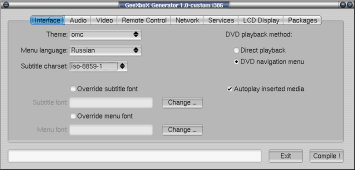
- GNU / Linux система з mkisofs і mkzftree
- MAC OS X система з mkisofs і mkzftree
- windows система :)
Так само необхідні 1.2 Гб вільного місця на жорсткому диску - для компіляції і збірки.
Для початку роботи вам необхідно:- скачати архів з GeeXboX-generator в зручному для вас форматі (.zip .tar.gz)
- розпакувати архів в будь-який каталог на жорсткому диску
- запустити файл linux-generator (користувачам linux) або generator.exe (користувачам windows)
- у вікні виставити всі необхідні настройки у відповідних закладках
- провести компіляцію iso-образу натиснувши кнопку "Compile"
- записати отриманий образ на компакт-диск
завантажувальні меню
Нижче представлені скріншоти завантаження GeeXboX. Система завантажується використовуючи BootSplash дозволяючи використовувати анімовані логотипи.




GeeXboX OSD-Меню
Тут зображено головне меню OSD (On Screen Display). Це меню відображається після завантаження системи GeeXboX. З цього моменту, ви можете повністю управляти системою з клавіатури, джойстика або підтримуваного пульта дистанційного керування (дистанційного керування). На картинках ви бачите 4 головні теми (класична зліва, тема "aqua", "movies" справаі і "open media center" в центрі)




Тут в GeeXboX відтворюється фільм в форматі DivX.

Приклади російськомовних меню



